Oglas
Windows 10 vas opazuje. Če citiram znameniti božični zvon: "Vide vas, ko spite, ve, kdaj ste budni, in ve, ali ste bili slabi ali dobri."
Medtem ko Bill Gates kmalu ne bo kmalu podrl vašega dimnika, je Microsoftov najnovejši operacijski sistem nedvomno pridobivanje več vaših osebnih podatkov Zasebnost in Windows 10: vaš vodič po Windows TelemetryS pojavom posodobitve za Windows 10 Creator's se zdi, da se je Microsoft odločil, da bo bolj pregleden glede svojih dejavnosti zbiranja podatkov. Ugotovite, koliko je zbranega in kaj lahko storite. Preberi več kot kdajkoli prej. Ali je to dobra ali slaba stvar, je odvisno od vašega stališča.
Če želite boljši vpogled v svojo zasebnost, vam je na voljo nekaj možnosti. Obstajajo domača orodja za Windows, kot sta urejevalnik skupinskih pravilnikov in nastavitve, pa tudi zunanja orodja, ki so posebej zasnovana za onemogočanje različnih vidikov Windows telemetrije.
Če želite prenehati z vohunjenjem za Windows 10 (in se prepričajte, da boste letos dobili nekaj božičnih daril), preberite bralce, če želite izvedeti več.
Native Windows 10
Za začetek si oglejmo, katera orodja za upravljanje zasebnosti so izvorno del sistema Windows 10.
1. Nastavitve App
Najlažji in najbolj dostopen način upravljanja zasebnosti v sistemu Windows 10 je uporaba aplikacije Nastavitve.
Možnosti zasebnosti najdete na Nastavitve> Zasebnost. Število nastavitev, ki jih lahko spremenite nova posodobitev za ustvarjalce je za nove uporabnike lahko pretirano. Nastavitve so razdeljene na osupljivih 18 razdelkov.
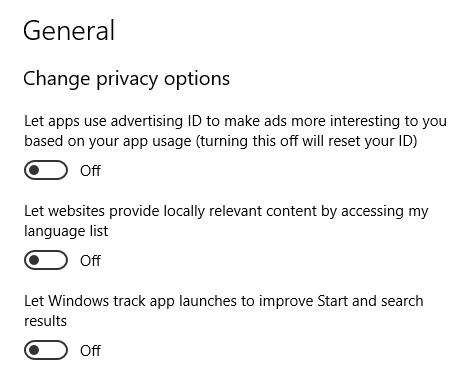
Microsoft morda trdi, da vam vse te nastavitve zagotavljajo natančen nadzor. Kritiki bi rekli, da je aplikacija zmedena po zasnovi - Microsoft ne želi, da onemogočite vse nastavitve zasebnosti.
Vsako posamezno nastavitev je zunaj obsega tega članka, vendar ne skrbite, še vedno vas imamo na voljo. Oglejte si naše popoln vodnik za nastavitve zasebnosti sistema Windows 10 Zasebnost in Windows 10: vaš vodič po Windows TelemetryS pojavom posodobitve za Windows 10 Creator's se zdi, da se je Microsoft odločil, da bo bolj pregleden glede svojih dejavnosti zbiranja podatkov. Ugotovite, koliko je zbranega in kaj lahko storite. Preberi več in ne boste šli daleč narobe.
2. Nadzorna plošča za zasebnost Microsoftovega računa
Microsoft je v začetku leta 2017 v celoti prenovil razdelek o zasebnosti spletnega portala Microsoft Account. Nekatere nove nastavitve ščitijo vašo spletno zasebnost, nekatere pa varujejo vašo zasebnost med uporabo sistema Windows 10.
V objavi na spletnem dnevniku je družba trdila, da je spremenila spremembe v „načelo preglednosti zasebnosti“. “
Če želite najti nove nastavitve, pojdite na account.microsoft.com in izpolnite svoje poverilnice. Ko se prijavite v svoj račun, kliknite na Zasebnost zavihek na vrhu strani.
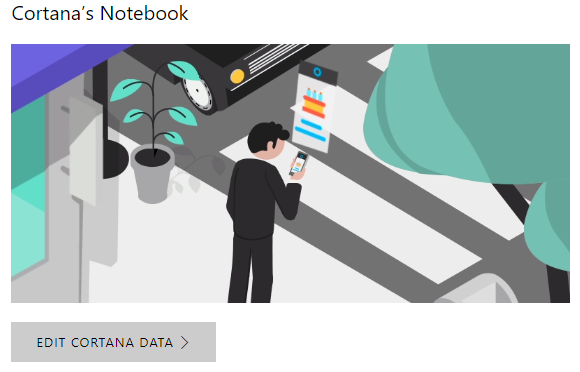
Nastavitve so razdeljene na pet glavnih področij: Zgodovina brskanja, Zgodovina iskanja, Lokacijska dejavnost, Cortana zvezek, in Zdravstvena dejavnost.
Z vidika Windows 10 bi se morali osredotočiti na Lokacijska dejavnost in Cortana zvezek. Kliknite ustrezno povezavo in si oglejte, kaj Microsoft ve o vas in uredite ali izbrišite podatke.
Na glavnem stroju imam onemogočeno vse sledenje, na preskusnem stroju pa imam vse vklopljeno. Zastrašujoče je bilo videti, koliko podatkov ima Microsoft.
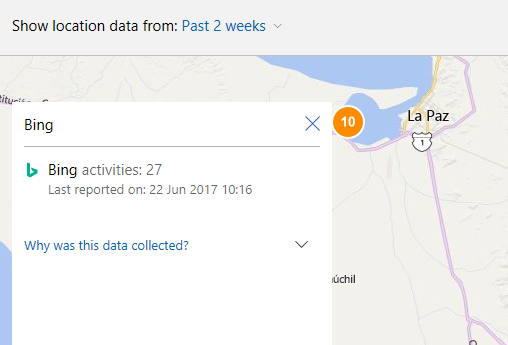
3. Urejevalnik lokalne lokalne politike
Urejevalnik skupinskih pravilnikov (GPE) je privzeto na voljo samo v izdajah Windows 10 Pro, Enterprise in Education. V Windows 10 Home ni na voljo, čeprav jih obstaja nekaj rešitev, da to omogoči Kako dostopati do urejevalnika skupinskih pravil, tudi v Windows Home & Settings, ki ga želite poskusitiSkupinska politika je električno orodje, ki vam omogoča dostop do naprednih sistemskih nastavitev. Pokazali vam bomo, kako do njega dostopati ali nastaviti v Windows Home in 5+ zmogljivih skupinskih pravilih za zagon. Preberi več .
V osnovi je GPE močno orodje, ki vam omogoča konfigurirajte in nadzorujte sistem v veliko večjih podrobnostih 12 načinov skupinske politike sistema Windows lahko vaš računalnik izboljšaPravilnik o skupinah Windows vam omogoča napreden nadzor nad vašim sistemom, ne da bi se morali zmešati z registrom. Pokazali vam bomo, kako enostavno prilagoditi Windows na načine, za katere niste mislili, da so mogoče. Preberi več kot lahko dosežete samo z aplikacijo Nastavitve. Ker je tako močan, je odlično orodje za upravljanje svoje zasebnosti.
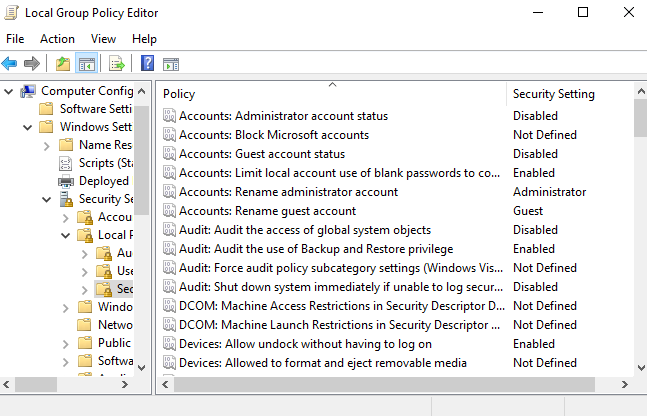
Najboljše od vsega pa vam ni treba, da ste guru GPE, da bi to izkoristili. Lahko vzamete kopijo Paket skupinskih pravil: zasebnost in telemetrija za 108 dolarjev. Njegov cilj je blokirati vso Microsoftovo telemetrijo. Paket vključuje 70 pravilnikov z 250 registrskimi ključi, deaktivacija 40 aplikacij v ozadju in skripte, ki jih želite odstraniti vnaprej nameščene aplikacije, kot je OneDrive, in skripte za dodajanje vnosov v datoteko gostiteljev in s tem blokiranje telemetrije strežniki.
Če je 108 USD preveč denarja (tega tudi nismo preizkusili), lahko skripte ustvarite sami. Seveda je to za povprečnega uporabnika veliko bolj zapleteno in dolgotrajno.
Prenesi:Paket skupinskih pravil: zasebnost in telemetrija ($108)
Orodja tretjih oseb
Če se z uporabo urejevalnika skupinskih pravilnikov sliši preveč zapleteno, vendar aplikacija Nastavitve in Nadzorna plošča zasebnosti ne omogočata dovolj nadzora, se namesto tega lahko obrnete na orodja drugih proizvajalcev.
V spletu boste našli veliko orodij, od katerih jih imamo veliko podrobno pogledali drugje na spletnem mestu 7 Orodja za upravljanje nastavitev zasebnosti v sistemu WindowsVsaka različica sistema Windows ima svoje pomanjkljivosti in zasebnost uporabnikov je tista, ki jih preganja vse. Predstavili vam bomo sedem orodij, s pomočjo katerih lahko upravljate izvorne nastavitve zasebnosti Windows. Preberi več . Kljub temu so tukaj tri najboljše.
1. Popravilo zasebnosti
Privacy Repairer je majhna prenosna aplikacija, ki svoje uporabniške vmesnike črpa iz sistema Windows 10.
Aplikacija je razdeljena na sedem sklopov: Telemetrija in diagnostika, Sistem, Windows Defender, Aplikacije za Windows Store, Cortana in meni Start, Zaklenjen zaslon, Edge in Internet Explorer, in Windows Media Player.
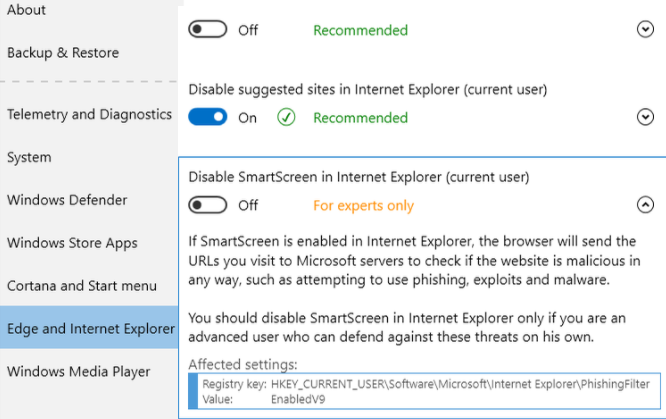
V vsakem razdelku boste našli več nastavitev, ki jih lahko nastavite. Vsak ima priporočene nastavitve skupaj s popolno razlago, kakšen učinek bo sprememba imela na vaš sistem.
Na voljo je tudi sistemska rešitev zasebnosti z enim klikom. Čeprav se ideja sliši lepo, morda ne bi bilo praktično narediti toliko sprememb hkrati. Funkcijo uporabljajte previdno.
Prenesi:Popravilo zasebnosti (Prost)
2. O&O ShutUp10
O&O ShutUp10 je zagotovo najbolj znan med vsemi tretjimi orodji za zasebnost.
Kot zasebni serviser, je aplikacija prenosna, vsebuje priporočila za vsako nastavitev in ima rešitev z enim klikom, ki bo spremenila vse nastavitve na priporočilo razvijalca.
Obstaja več kot 50 nastavitev, ki jih lahko nastavite in so razdeljene na Varnost, Zasebnost, Lokacijske storitve, Obnašanje uporabnika, in Windows Update za enostavno navigacijo.
Slaba stran pa manjka podrobnih razlag, ki jih boste našli v serviserju za varovanje zasebnosti. Kot začetnik morda ne bo primerno orodje.
Prenesi:O&O ShutUp10 (Prost)
3. Spybot Anti-Beacon
Spybot Anti-Beacon je razvila ista ekipa, ki je odgovorna za orodje za preprečevanje zlonamerne programske opreme, Spybot Search & Destroy.
Njegov edini poudarek je telemetrija Windows 10. Aplikacijam bo preprečila uporabo Microsoftovega ID-ja oglaševanja, blokirala bo vse posodobitve P2P zunaj lokalnega omrežja, uničite telemetrične storitve, preprečite računalniku pošiljanje podatkov v program za izboljšanje potrošniške izkušnje in več.
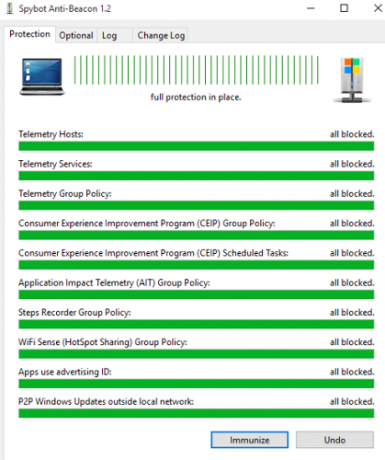
Za razliko od O&O ShutUp10 in serviserja za varovanje zasebnosti ni natančnega pristopa k nastavitvam; lahko jih izklopite ali pustite vse vklopljene. Enoten gumb - označen Imunizirajte - bo poskrbel za postopek zaščite.
Prenesi:Spybot Anti-Beacon (Prost)
Kako upravljate s svojo zasebnostjo?
Zdaj veste o treh izvornih načinih upravljanja zasebnosti v operacijskem sistemu Windows 10, pa tudi o nadaljnjih treh orodjih, ki presegajo nastavitve, ki jih ponuja sam operacijski sistem. S kombinacijo izvornih nastavitev in orodij drugih proizvajalcev se bo Microsoft prepričal, kaj nameravate. Mimogrede, tudi lahko preverite, če se je nekdo prebil na vašem računalniku 4 načine, kako ugotoviti, če je nekdo zaspal na vašem računalnikuRačunalnik ni tako, kot ste ga pustili. Imate svoje sume, kako pa lahko ugotovite, če je nekdo srkal po vašem računalniku? Preberi več .
Dan je britanski izseljenec, ki živi v Mehiki. Je glavni urednik za sestrino spletno mesto MUO, Blocks Decoded. V različnih obdobjih je bil družbeni urednik, kreativni urednik in finančni urednik pri MUO. Vsako leto ga lahko najdete na gostovanju na razstavnem prizorišču na CES v Las Vegasu (PR, ljudje, pridite!), On pa veliko zakulisje...


